No products in the cart.
آموزش Maya : مدل سازی آدم آهنی – قسمت پنجم

آموزش Maya : مدل سازی آدم آهنی – قسمت پنجم
توی این آموزش، مدل سازی آدم آهنی رو با Maya با هم می بینیم و با روش های مدل سازی، تکسچرینگ و ریگینگ آشنا میشیم.
با ” آموزش Maya : مدل سازی آدم آهنی ” با ما همراه باشید…
- سطح سختی: متوسط
- مدت آموزش: 40 تا 50 دقیقه
- نرم افزار استفاده شده: Autodesk Maya
” آموزش Maya : مدل سازی آدم آهنی – قسمت اول “
” آموزش Maya : مدل سازی آدم آهنی – قسمت دوم “
” آموزش Maya : مدل سازی آدم آهنی – قسمت سوم “
” آموزش Maya : مدل سازی آدم آهنی – قسمت چهارم “
مدل سازی سینه
گام اول
مایا رو باز می کنیم. فایلی که توی آموزش قبلی درست و ذخیره کرده بودیم رو انتخاب کرده و باز می کنیم و به کار روی اون ادامه میدیم.

گام دوم
سطوح بالای شی رو انتخاب کرده و وارد مسیر Edit Mesh > Duplicate میشیم و روی مربعی که کنارش قرار داره کلیک می کنیم.
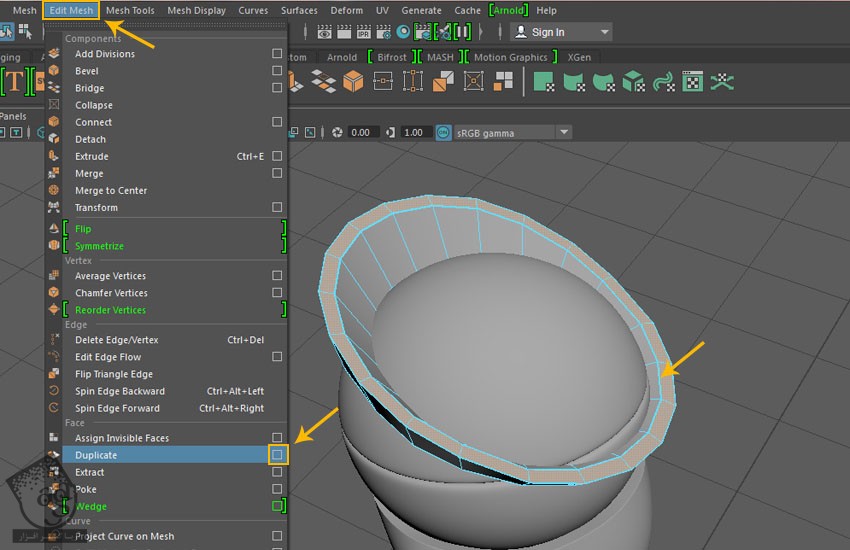
گام سوم
به این ترتیب، پنجره Duplicate Face Options باز میشه. امکان Separete Duplicates Faces رو تیک زده و روی دکمه Duplicate کلیک می کنیم.
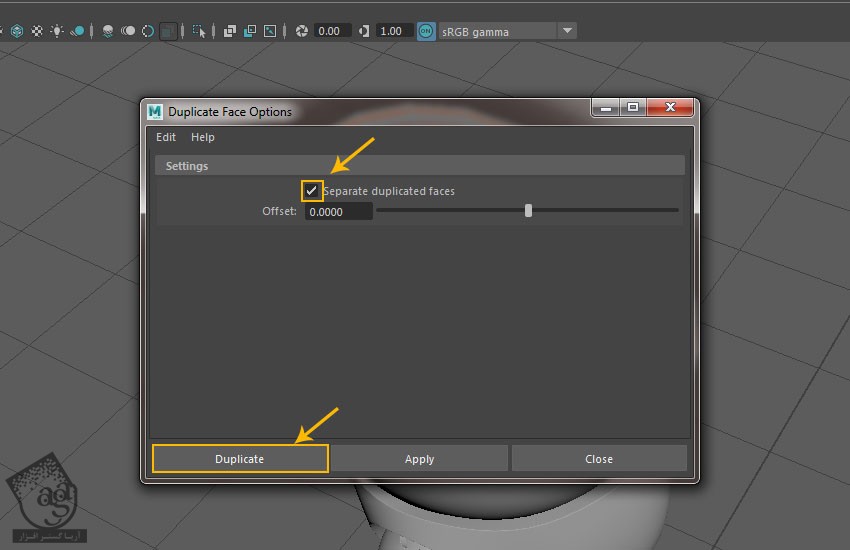
گام چهارم
همون طور که توی تصویر زیر می بینین، نیمی از سطوح Polygon مربوط به شی Duplicate شده رو انتخاب و حذف می کنیم.
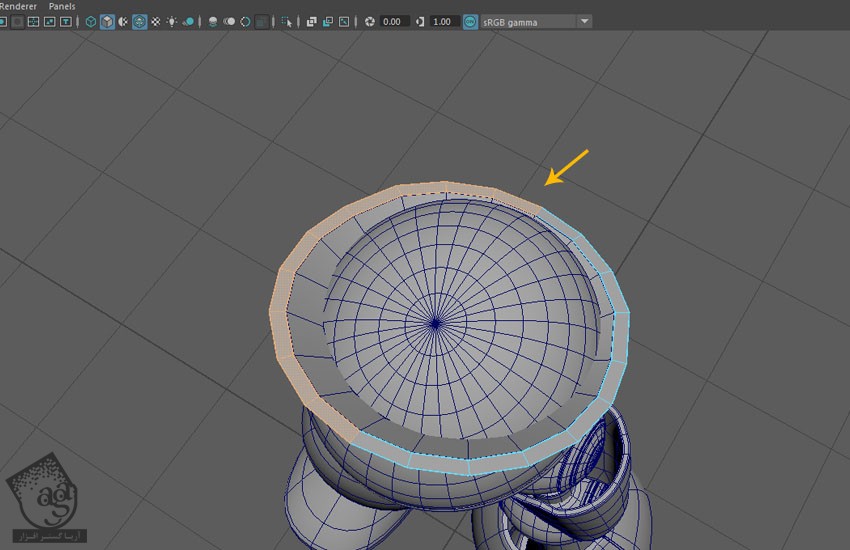
گام پنجم
Edge Loop های کناری رو انتخاب کرده و دکمه Ctrl رو نگه می داریم. در نهایت، دکمه Delete رو فشار داده و اون ها رو حذف می کنیم.
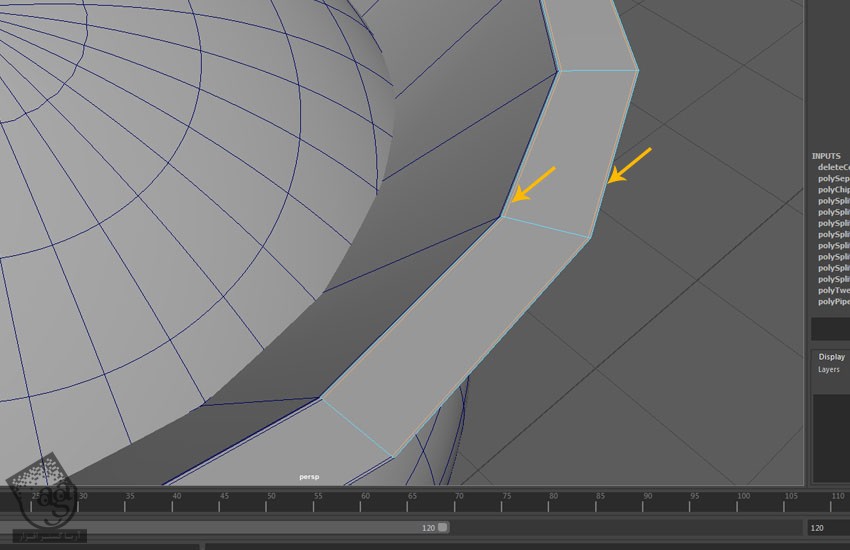
گام ششم
به جای این کار می تونیم Edit Mesh . Delete Edge/Vertex رو فشار بدیم و Edge Loop ها رو حذف کنیم.
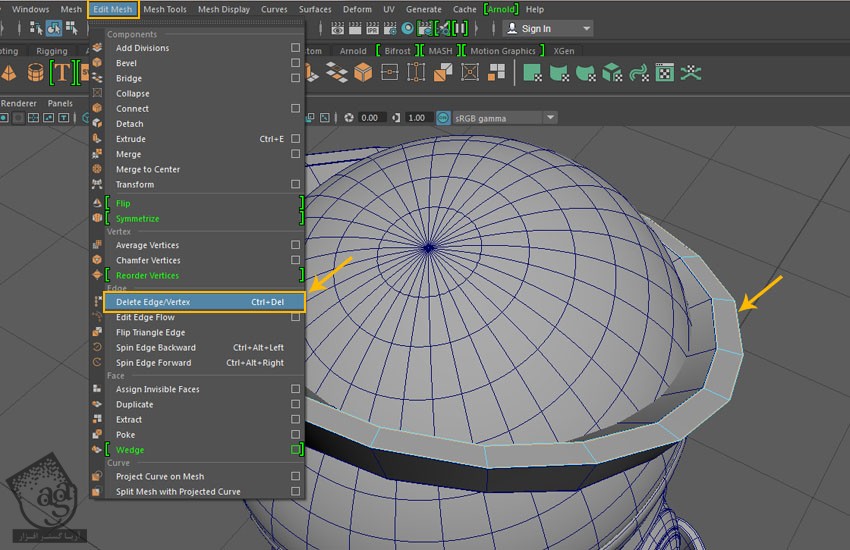
گام هفتم
مش Duplicate رو انتخاب کرده و وارد مسیر Show > Isolate Select > View Selected میشیم و روی مربع کنارش کلیک می کنیم. به جای این کار می تونیم Ctrl رو نگه داریم و دکمه 1 رو فشار بدیم و مش رو Isolate کنیم.
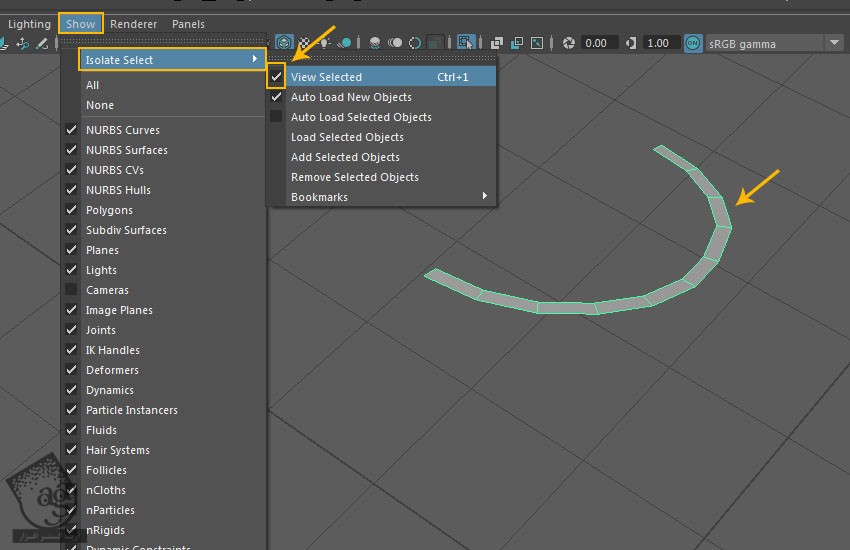
گام هشتم
همچنان که سطوح مش Isolate شده انتخاب شده، وارد مسیر Edit Mesh > Extrude میشیم. همون طور که می بینین، به جای این کار می تونیم Ctrl+E رو هم فشار بدیم و دستور Extrude رو روی سطوح اعمال کنیم تا اکسترود بشن.
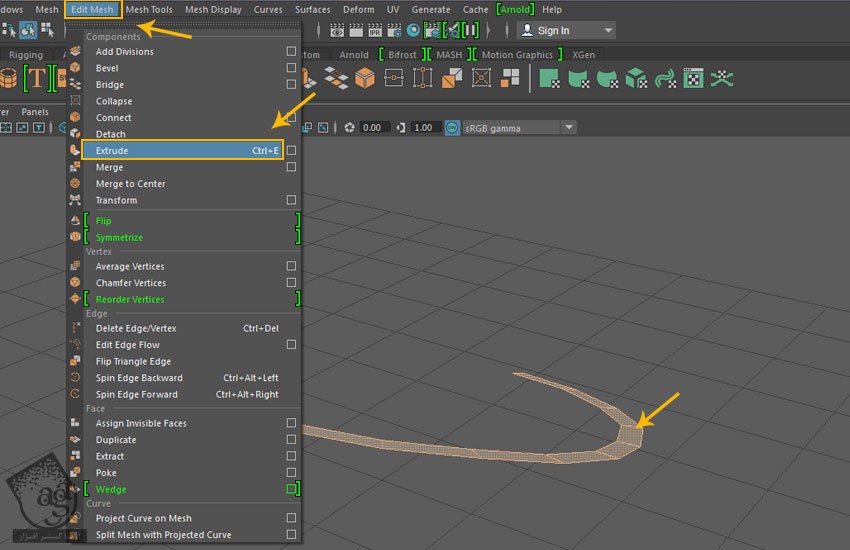
گام نهم
سطوح رو بر اساس تصویر مرجع، اکسترود می کنیم.
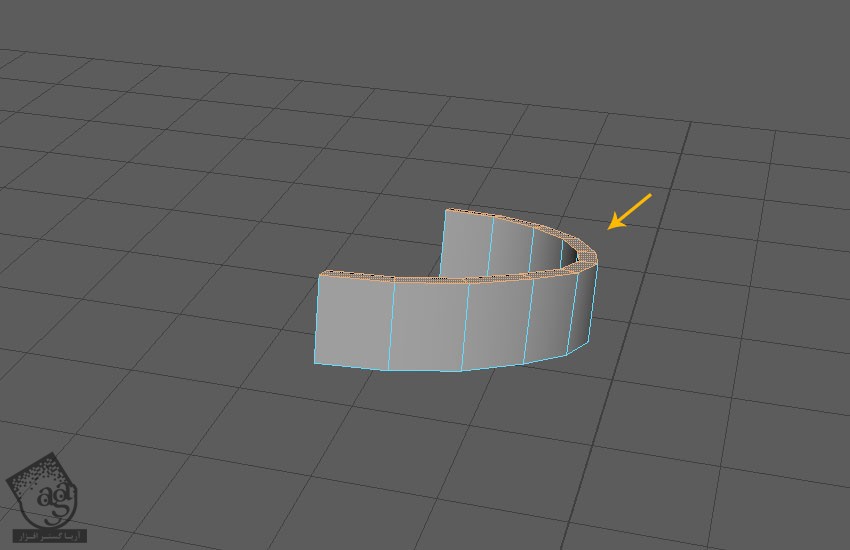
گام دهم
تمام اجزای مدل رو Unhide می کنیم.

گام یازدهم
سطوح Cap هر دو انتها رو انتخاب کرده و دکمه Delete رو می زنیم تا این سطوح به شکلی که توی تصویر زیر می بینین، حذف بشن.

گام دوازدهم
نیمی از مش رو انتخاب کرده و وارد مسیر Edit > Duplicate Special میشیم. به جای این کار می تونیم Ctrl+Shift+D رو هم فشار بدیم.
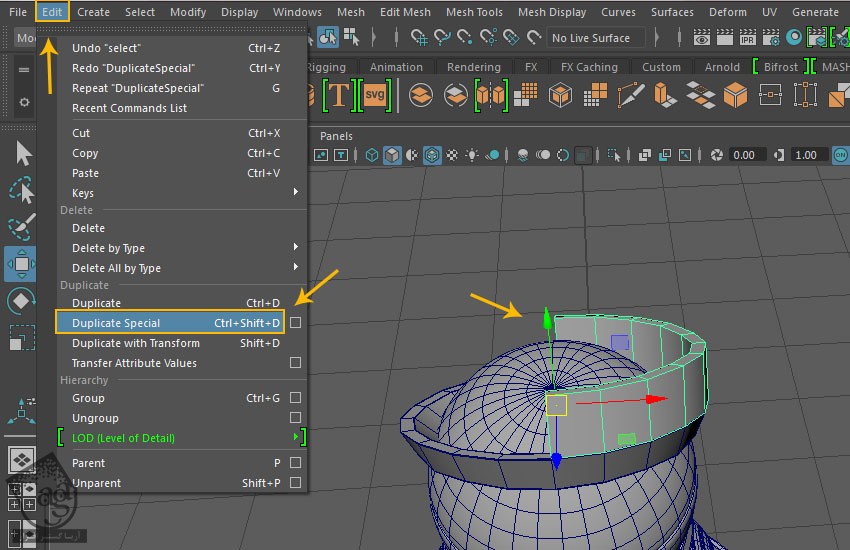
گام سیزدهم
وارد Vertex Selection Mode میشیم و رئوس رو طوری ادیت می کنیم که به صورتی که توی تصویر مرجع می بینین، در بیاد.
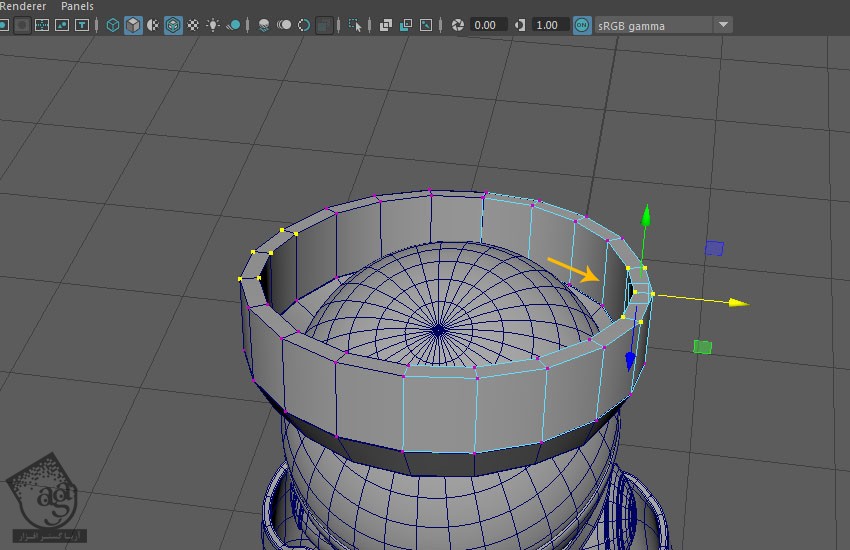
گام چهاردهم
رئوس مش رو بر اساس تصاویر مرجع تنظیم می کنیم. این کار رو برای هر دو نمای کناری و جلویی تکرار می کنیم.
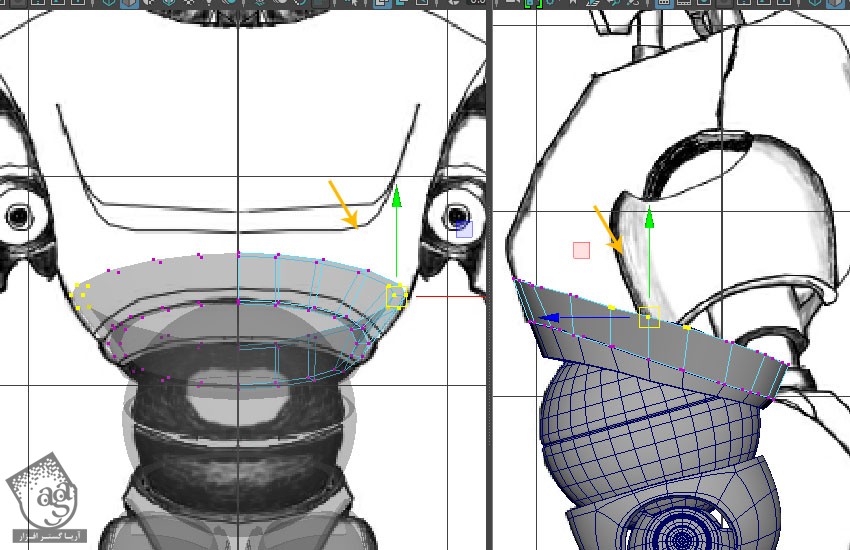
گام پانزدهم
وارد نمای Perspective میشیم. همون طور که توی تصویر زیر مشاهده می کنین، سطوح بالا رو انتخاب و اکسترود می کنیم.

گام شانزدهم
بعد از اعمال دستور Extrude، وارد نماهای Front و Side میشیم و بعد هم شکل رو بر اساس تصاویر مرجع، ادیت می کنیم.
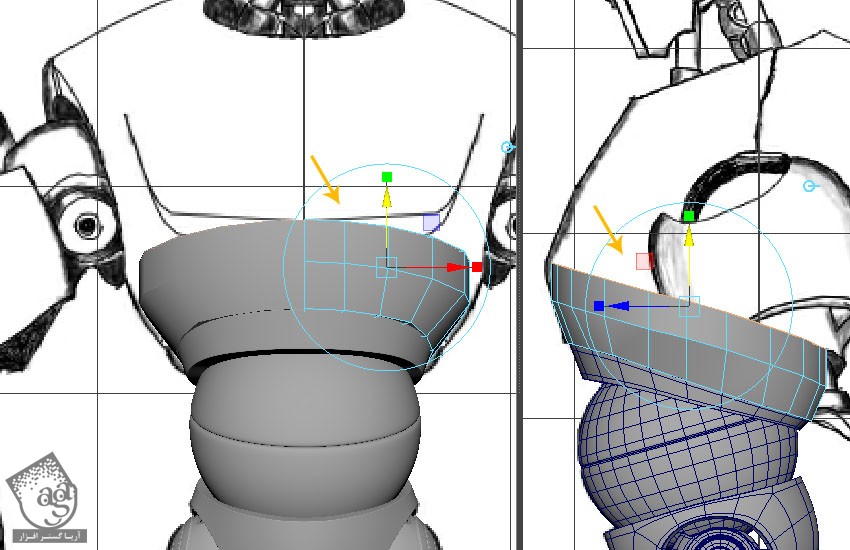
گام هفدهم
رئوس شکل رو بر اساس تصاویر مرجع، ادیت می کنیم.
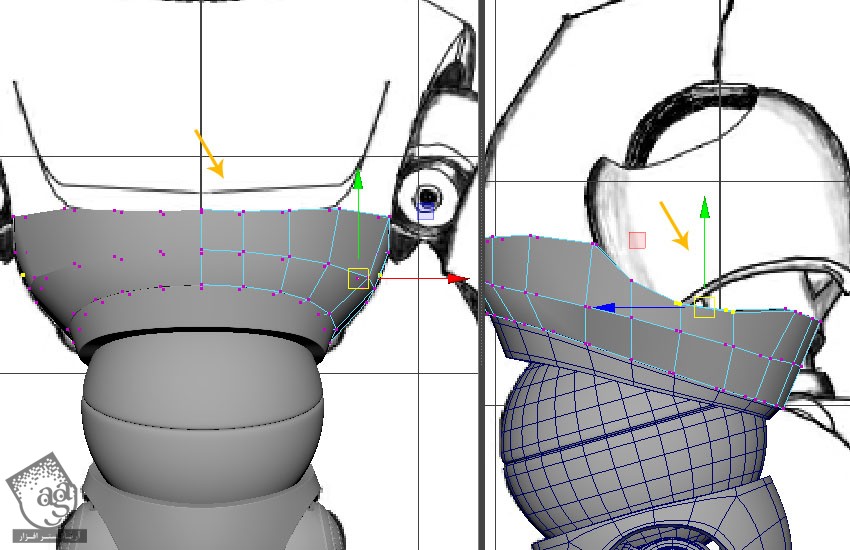
گام هجدهم
وارد Face Selection Mode میشیم. رئوس داخلی شکل رو بر اساس تصویری که در زیر می بینین، انتخاب می کنیم.
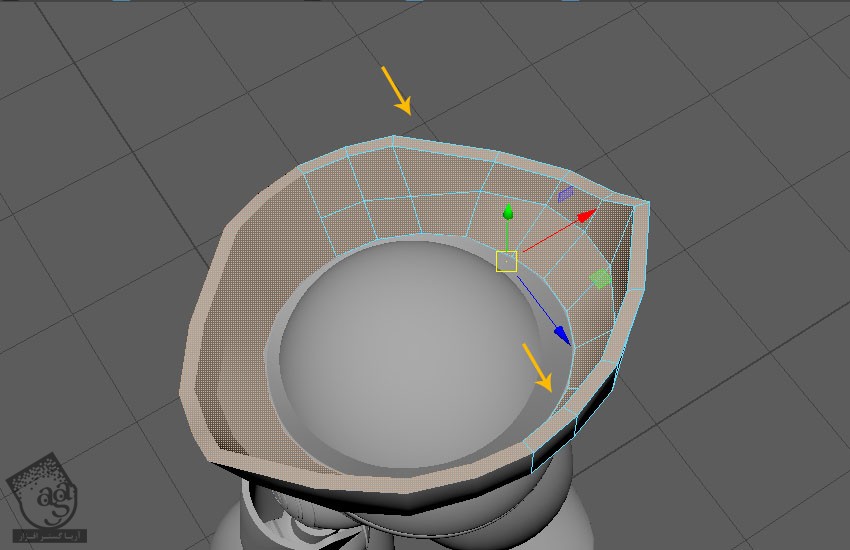
گام نوزدهم
همچنان که این سطوح انتخاب شدن، دکمه Delete رو می زنیم.
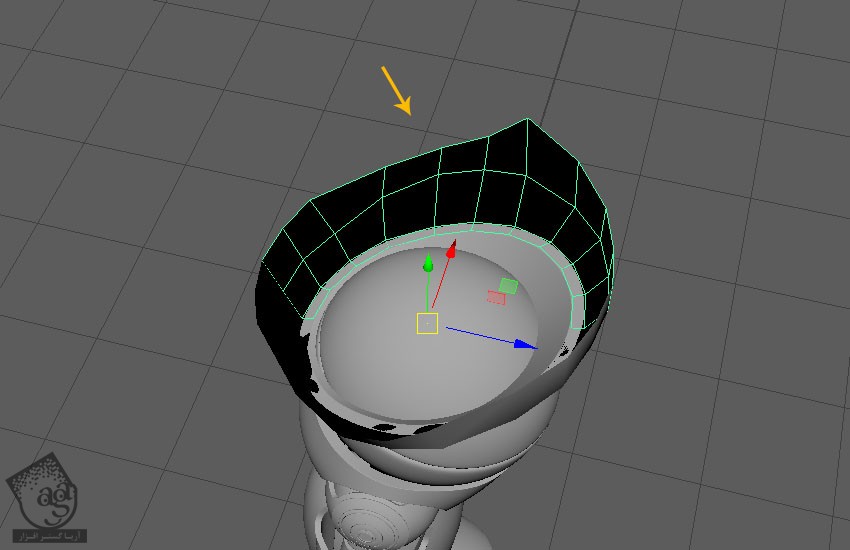
گام بیستم
همون طور که می بینین، لبه رو بر اساس تصاویر مرجع، اکسترود می کنیم.
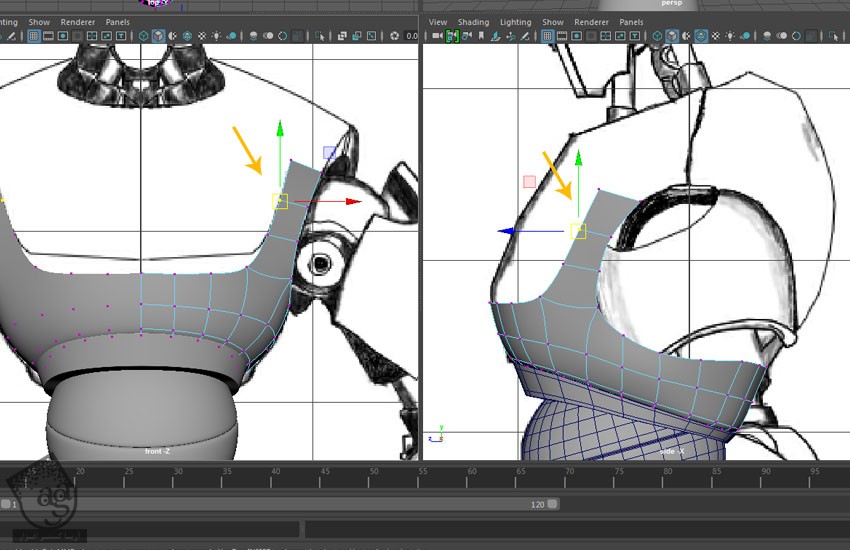
گام بیست و یکم
وارد مسیر Mesh Tool > Multi-Cut میشیم.
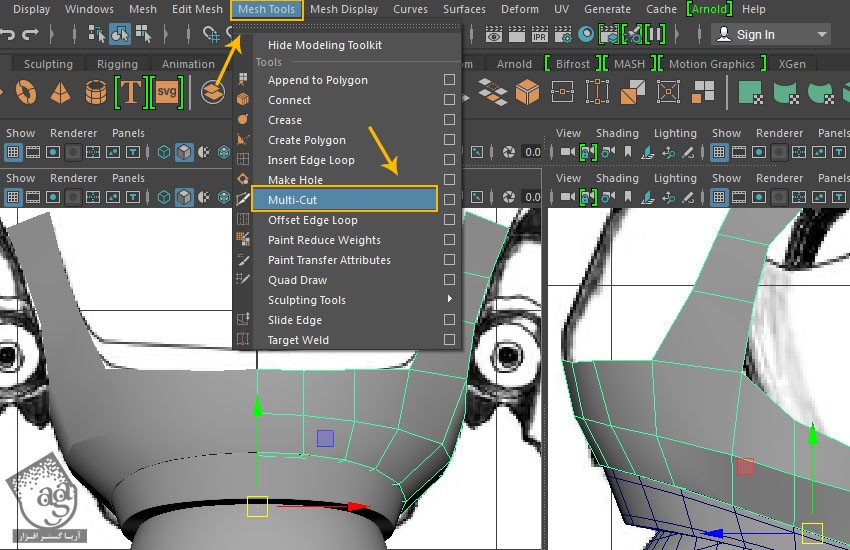
گام بیست و دوم
همچنان که ابزار Multi-Cut انتخاب شده، روی راس و لبه ای که توی تصویر زیر مشخص شده، کلیک می کنیم تا مش به صورتی که می بینین، تفکیک بشه.
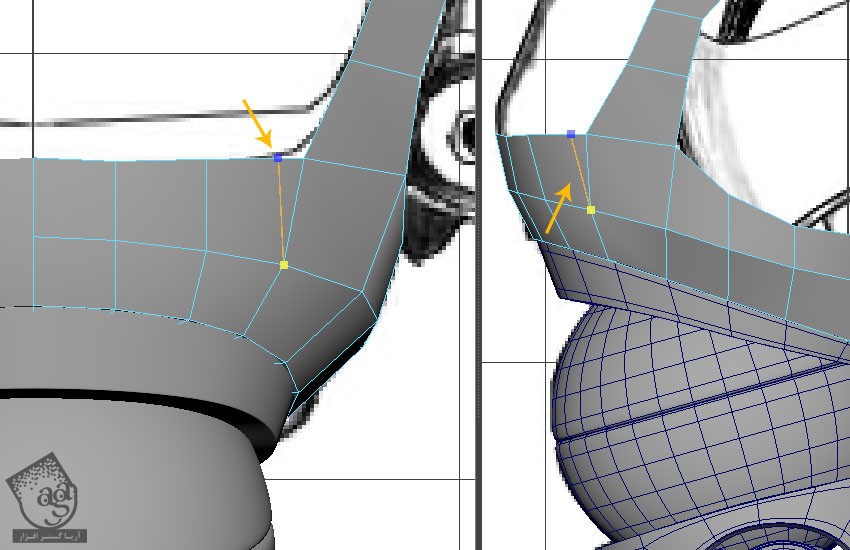
گام بیست و سوم
با دنبال کردن همین روش، چند تا لبه دیگه هم اضافه می کنیم تا شی به صورتی که توی تصویر زیر می بینین، در بیاد.
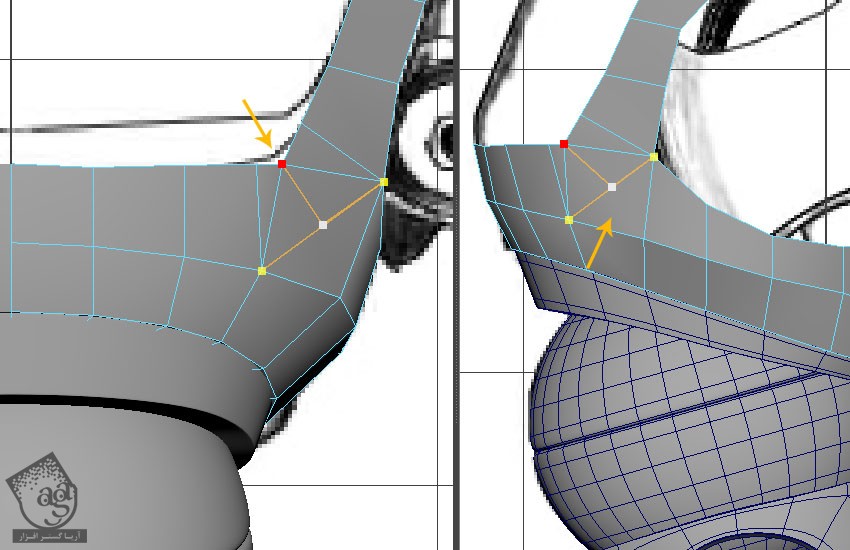
گام بیست و چهارم
لبه های مثلثی که در زیر می بینین رو انتخاب کرده و اون ها رو حذف می کنیم.
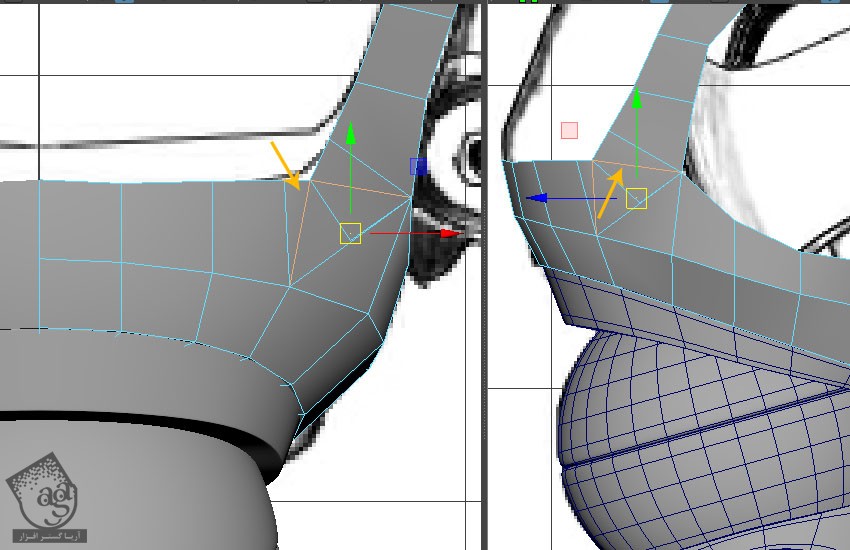
گام بیست و پنجم
بعد از حذف لبه های مثلثی، توپولوژی مش شکل ادیت شده به صورتی که توی تصویر زیر می بینین، در میاد.
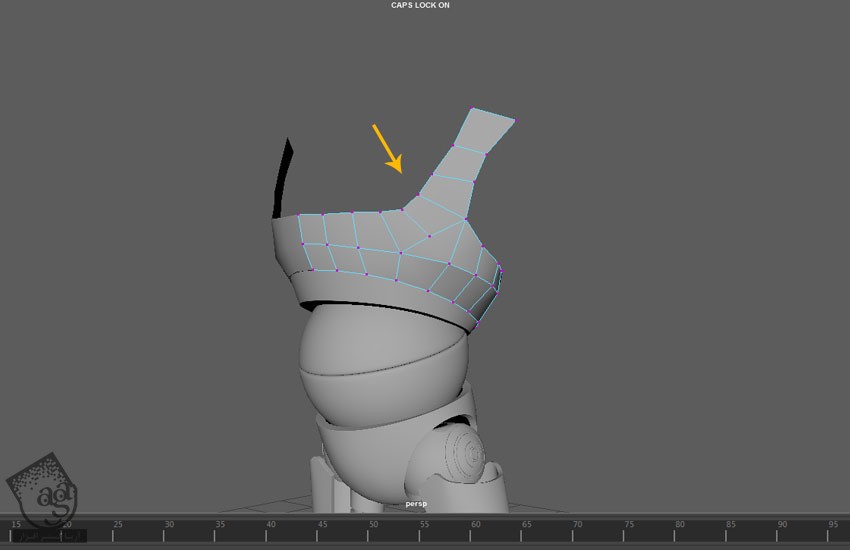
گام بیست و ششم
با دنبال کردن همین روش، لبه های پشتی رو هم بر اساس تصویر مرجع، اکسترود می کنیم.
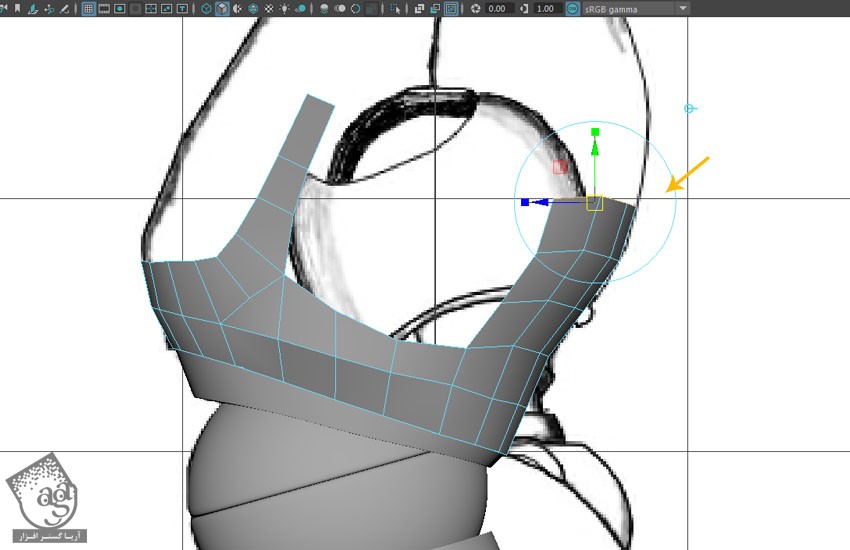
گام بیست و هفتم
همون طور که می بینین، تا زمانی که مش به صورتی که توی تصویر زیر در بیاد، به اکسترود کرده مش ها همچنان ادامه میدیم.
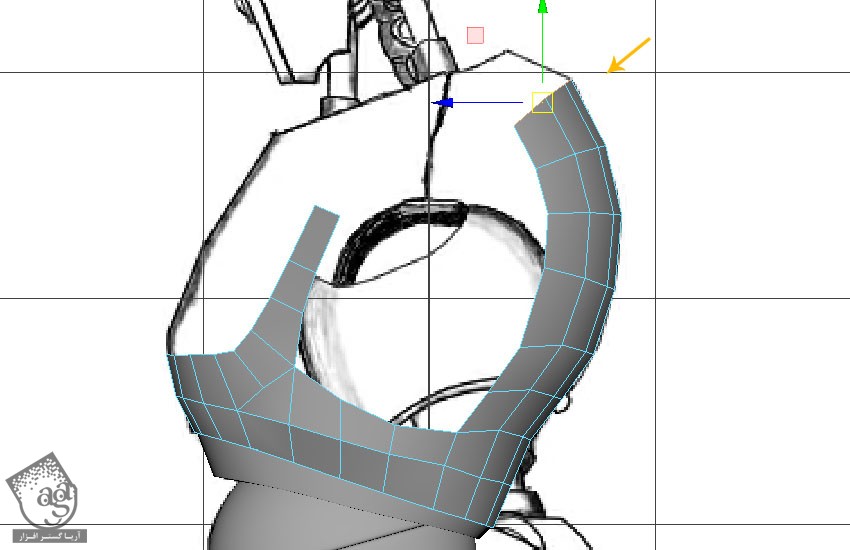
گام بیست و هشتم
وارد نمای Perspective میشیم. بعد هم Edge Loop رو به صورتی که توی تصویر زیر می بینین، اکسترود می کنیم.
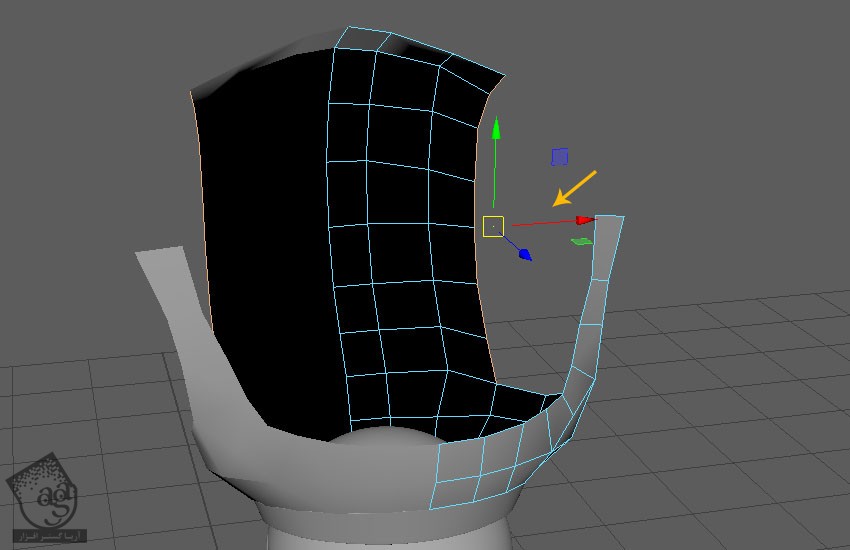
گام بیست و نهم
همچنان که این Edge Loop انتخاب شده، وارد نمای Front میشیم و اون رو یک بار روی محور X به شکلی که می بینین، اکسترود می کنیم.
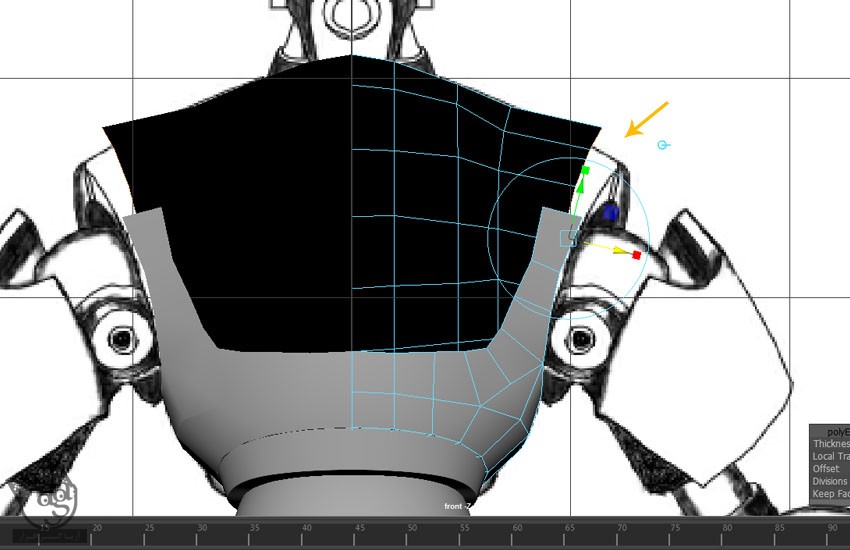
مدل سازی گردن و ساعد
گام اول
یک Polygon Pipe درست می کنیم.
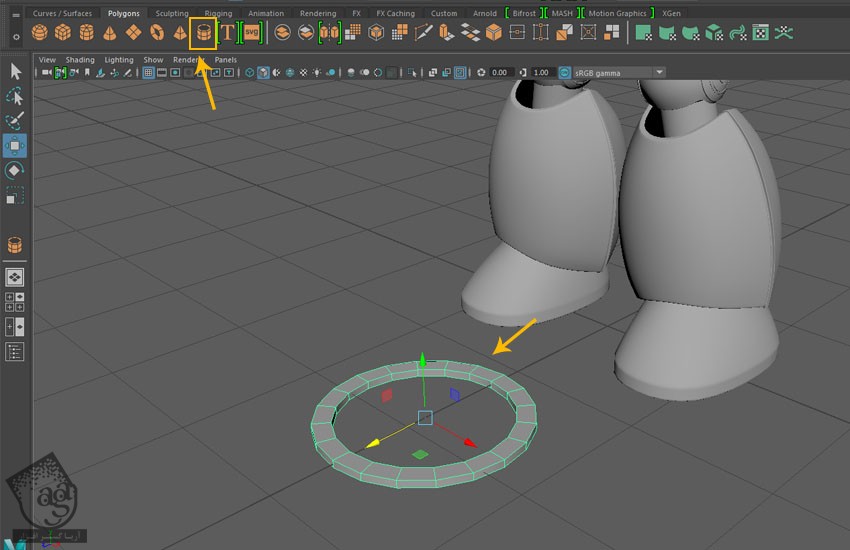
گام دوم
وارد Face Selection Mode میشیم و تمام سطوح رو به غیر از سطوح بالایی حذف می کنیم.
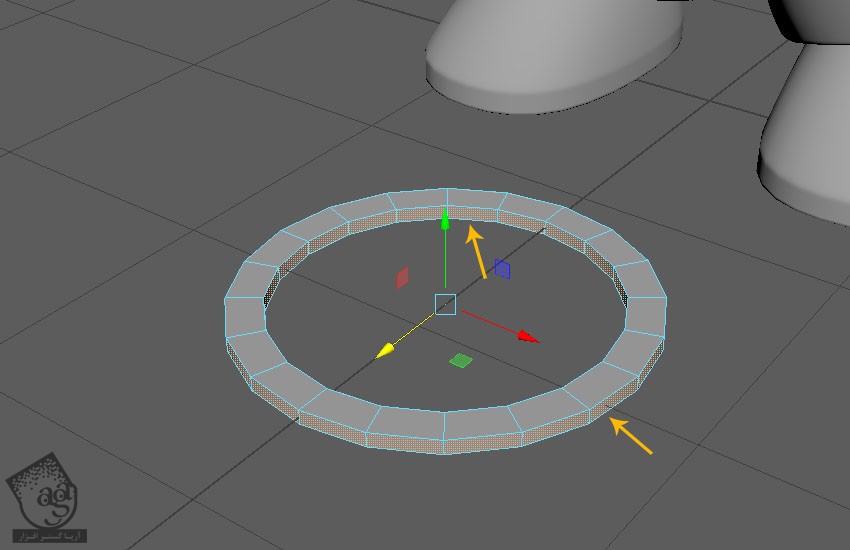
گام سوم
نیمی از مش رو هم حذف می کنیم.
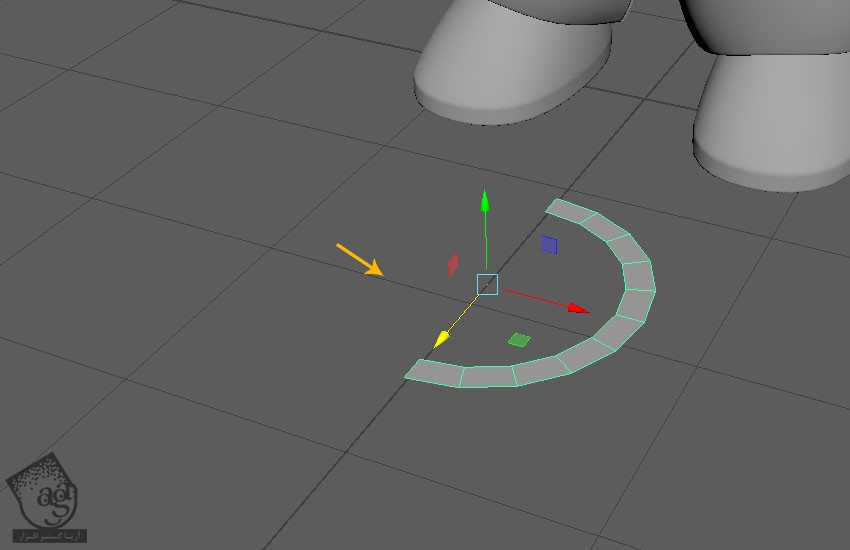
گام چهارم
همچنان که Polygon Mesh انتخاب شده، اون رو جا به جا کره و همون طور که می بینین، روی ناحیه گردن قرار میدیم.
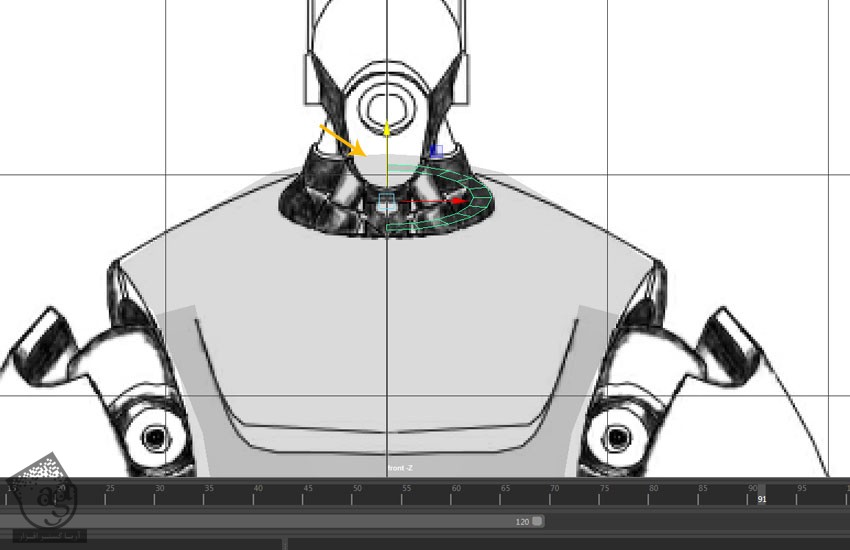
” آموزش Maya : مدل سازی آدم آهنی – قسمت ششم “
دوره های آموزشی مرتبط
590,000 تومان
590,000 تومان
590,000 تومان
590,000 تومان
590,000 تومان
590,000 تومان
590,000 تومان

















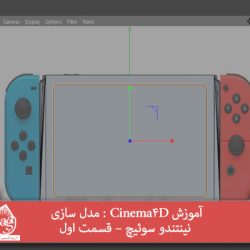


































































قوانین ارسال دیدگاه در سایت